iPhone'da Kişiler Nasıl Yedeklenir (iOS 26 Desteklenir)
Uzun süreli iş arkadaşlarınız, aileniz veya gelecekte ilişki kurmak istediğiniz biri gibi önemli bağlantılarınız olabilir. Bu bağlantıların kaybolmasını nasıl önleyebilirsiniz? eski bağlantılar böylece güvenli bir şekilde saklanabilir ve aktarılabilirler. iCloud veya iTunes gibi bazı varsayılan servislerle iPhone'daki kişileri nasıl yedekleyeceğinizi öğrenebilirsiniz. Bunu yapmanın daha kolay bir yolu da vardır, özellikle yalnızca belirli kişileri yedeklemek istediğinizde. Önemli ilişkilerinizi korumak için iPhone'unuzdaki kişileri yedeklemeye yönelik tam kılavuza göz atın!
SAYFA İÇERİĞİ:
iPhone'daki Kişileri Yedeklemenin En Kolay Yolu
Belki kişilerinizi iTunes veya iCloud ile yedeklemek istiyorsunuz, ancak bunlar yalnızca listenizdeki tüm kişileri yedekleyebiliyor ve yedekleme için yalnızca istediklerinizi seçemiyorsunuz. Ayrıca, bu kişi yedeklemelerini geri yüklemek karmaşıktır. Daha iyi bir alternatife ihtiyacınız var – Apeaksoft iOS Veri Yedekleme ve Geri Yükleme. iPhone'unuzdaki kişileri seçerek yedekleyebilir veya tek tıklamayla tüm kişileri bilgisayarınıza yedekleyebilirsiniz. Yedeklediğiniz kişiler, donanım sorunları olmadığı sürece sonsuza dek güvende kalır. Daha da kullanışlı olanı, yalnızca kişileri yedeklemekle kalmayıp mesajlarınızı, arama kayıtlarınızı, fotoğraflarınızı, videolarınızı vb. de aktarabilmenizdir. Tüm iPhone, iPad ve iPod modelleriniz desteklenmektedir.
iPhone'daki Kişileri Yedeklemenin En İyi Yolu
- Rehberinizi kolayca yedeklemek için iPhone'unuzu bilgisayarınıza bağlayın.
- İstediğiniz veri türlerini seçerek hızlı bir şekilde yedekleyebilirsiniz.
- İletişim yedeklerinizi korumak için bir şifreleme parolası ekleyebilirsiniz.
- Verilerinizin gizliliği ihlal edilmeyecektir.
Güvenli indirme
Güvenli indirme

1 Adım. Yükle ve çalıştır Apeaksoft iOS Veri Yedekleme ve Geri Yükleme Windows veya Mac'inizde. iPhone'unuzu PC'nize takın. Seçin iOS Veri Yedekleme ve Geri Yükleme.
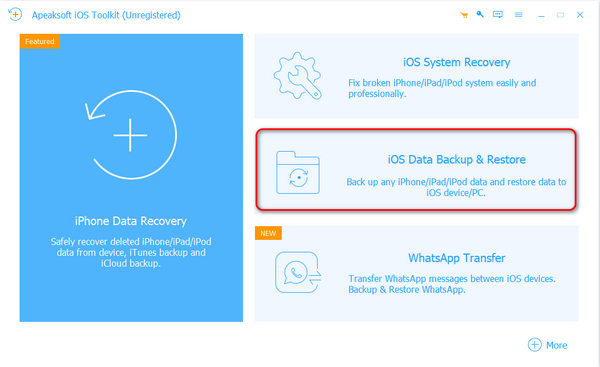
2 Adım. Bu program iPhone'daki kişileri kolayca yedekleyebilir veya geri yükleyebilir. Bunları yedeklemek istediğiniz için, seçin iOS Veri Yedekleme.
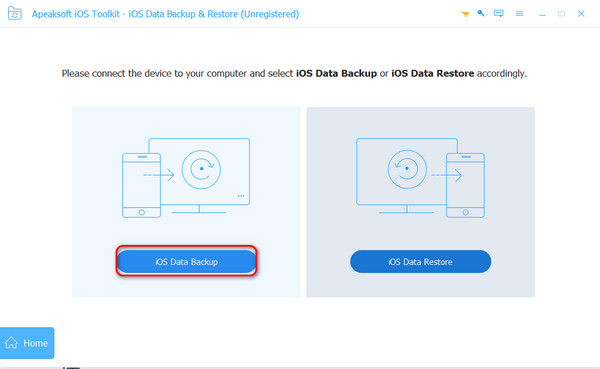
3 Adım. Tıkla Ana Sayfa sonraki penceredeki düğmesine tıklayın. Ardından, İletişim üst taraftaki dosya türünü tıklayın. Ardından, Sonraki sağ alt köşedeki düğmesi.
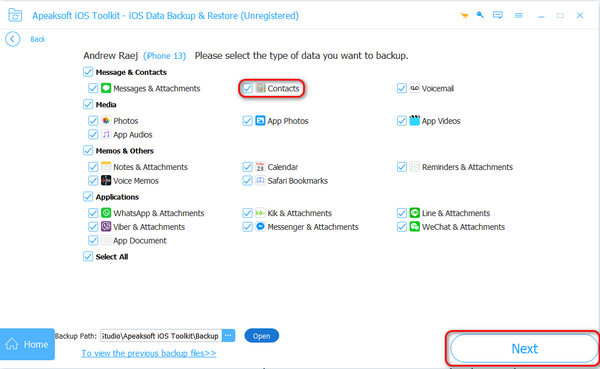
4 Adım. Açılan pencerede, Çıktı Klasörünü Seçin Bilgisayarınızda iletişim yedeklerini nerede saklamak istediğinizi seçmek için düğmeye tıklayın. Ardından, yedek iPhone'unuzdaki kişileri yedeklemek için düğme.
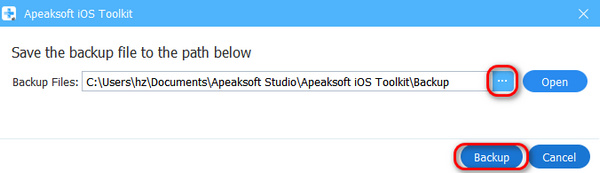
Kişiler iCloud'a Nasıl Yedeklenir
iCloud veri yedekleme ve depolama için iyi bir hizmet olabilir. Ücretsiz planda yedekleme için 5 GB sunar, bu kesinlikle iPhone'daki kişileri yedeklemek için yeterlidir. Ancak, iCloud depolama alanınız zaten kullanılıyor olabilir. Bu durumda, şunları göz önünde bulundurmanız gerekebilir: iCloud depolama alanını temizle Kişilerinizi iCloud'a yedeklemeye karar vermeden önce önemli kişileriniz için yedekleme yapın.
1 Adım. Açın Ayarlar iPhone'unuzdaki uygulamaya gidin ve Profilinize dokunun. Ardından, iCloud düğmesine basın.
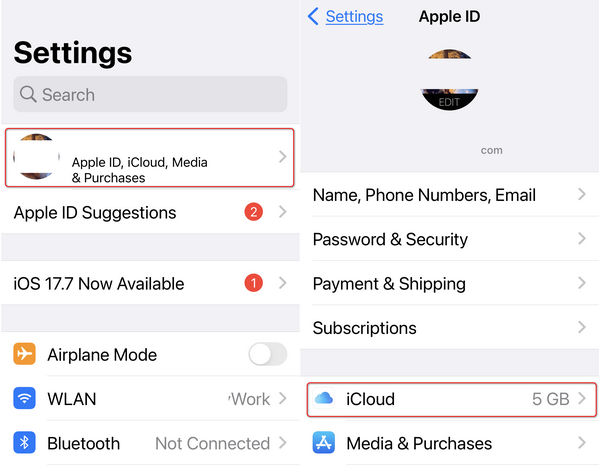
2 Adım. yerleştirmek ICLOUD KULLANAN UYGULAMALAR sekmesine ve simgesine dokunun. Hepsi göstermek düğmesine tıklayın. Ardından, şunu göreceksiniz: İletişim seçeneği. Bunu açın ve iPhone'unuzdaki kişileri iCloud'a yedekleyin.
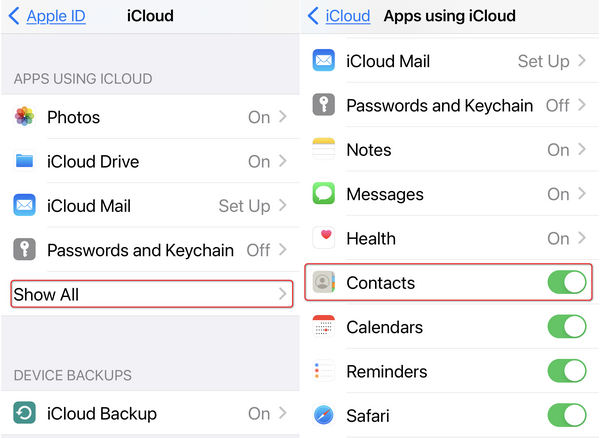
3 Adım. geri dön iCloud pencereye dokunun ve iCloud Yedekleme düğme. Yeni pencerede, Şimdi yedekle Kişileri iCloud'a hemen yedeklemek için düğme. Ayrıca açabilirsiniz Bu iPhone'u Yedekle iCloud'un iPhone'unuzu otomatik olarak yedeklemesini sağlamak için.
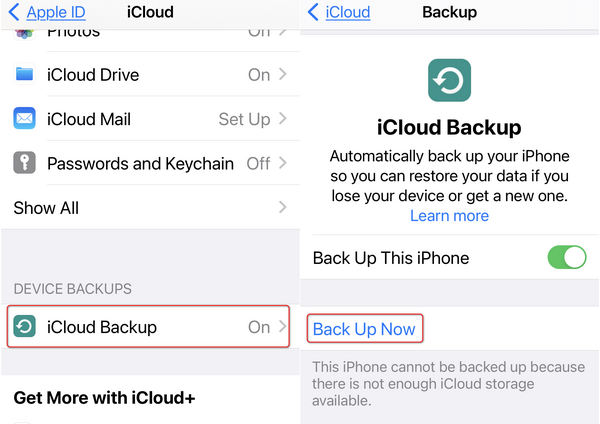
iPhone'daki Kişiler iTunes'a Nasıl Yedeklenir
Hala istediğiniz kişileri yedekleme yöntemini bulamıyorsanız, belki iTunes'u deneyebilirsiniz. iCloud gibi, iTunes da Apple tarafından geliştirilen resmi bir programdır. Ancak kişileri Apple tarafından sunulan bulut depolama yerine yerel depolama alanınıza yedeklemelisiniz. Bu nedenle, hiçbir şey ödemeniz gerekmez. Ancak, iTunes iPhone'unuzu otomatik olarak yedekleyemez. Kişileri tamamen kendiniz yedeklemeniz gerekir. Bu nedenle, iPhone'unuzu iTunes'dan geri yükleyin, tüm kişilerinizin yedeklendiğinden emin olamaz. Her neyse, iTunes hala iyi bir şans. iPhone'da iTunes ile kişilerin nasıl yedekleneceğini kontrol edin.
1 Adım. Bilgisayarınızda iTunes'u başlatın. iPhone'unuzu bilgisayarınıza takın. Ardından, bir cihaz iTunes arayüzünün sol üst tarafında düğmesi görünür. Bu, iPhone'unuzun tanındığı anlamına gelir. Kişilerin yedeklenmesine devam etmek için üzerine tıklayın.
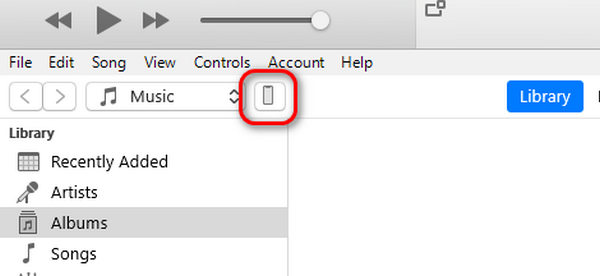
2 Adım. Daha sonra otomatik olarak şuraya gideceksiniz: ÖZET sekmesi. Bulun Yedekler bölüm. Seçmelisiniz Bu bilgisayar iTunes'un kişileri bilgisayarınıza yedekleyebilmesi için. Ardından, Şimdi Yedekleme düğmesine tıklayın. Bilgisayarınızdaki iletişim yedeklemesini geri yüklemek istediğinizde, yalnızca Restore Backup düğmesine basın.
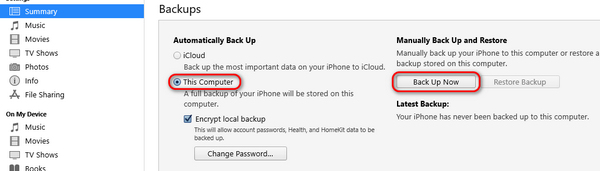
Sonuç
Bu makale size şunları sundu: iPhone'daki kişiler nasıl yedeklenir 3 şekilde. iCloud, iOS cihazınızdaki her şeyi yedeklemenin otomatik bir yoludur, bu nedenle kişilerinizi kolayca yedekleyebilirsiniz. Ancak, iCloud yalnızca 5 GB ücretsiz depolama alanı sunar, bu nedenle iPhone'daki kişileri iCloud ile yedeklemek istediğinizde bütçenizi göz önünde bulundurmalısınız. iTunes ayrıca iPhone'daki kişileri yedeklemenize yardımcı olabilir ve depolama sınırı yoktur. Ancak bunları manuel olarak yedeklemeniz gerekir. Bu nedenle, kişi yedeklemesini iPhone'unuza geri yüklediğinizde kişilerin istendiğinden emin olamazsınız.
iPhone'unuzdaki kişileri yedeklemenin en iyi yolu Apeaksoft iOS Veri Yedekleme ve Geri Yükleme. iPhone kişilerinizi bilgisayarınıza seçerek yedekleyebilirsiniz. Depolama sınırı yoktur ve iPhone'unuzdaki tüm depolama alanını yedeklemeniz gerekmez, yalnızca istediğiniz kişileri yedeklemeniz yeterlidir.
İlgili Makaleler
İPhone kişilerini yedeklemek ister misiniz? İşte iPhone rehberini iTunes, iCloud veya en iyi iPhone rehber yedekleme araçlarıyla kaydetmenin en kolay yolları.
İPhone'daki mesajları yedeklemek için ne yapmalısınız? Bu makale, iPhone mesajlarını yedeklemek için nihai 8 çözümlerini açıklıyor.
Animasyonlu bir GIF'i iPhone'unuza kaydetmek, görüntüyü daha sonra kullanmanızı mümkün kılar. Bu makale, iPhone veya iPad'de GIF kaydetmek veya göndermek için 3 etkili yöntemi paylaşıyor.
Çoğu insan WhatsApp ile sohbet etmeyi sever. Ancak çok fazla içerik veri kaybı riskine neden olacağından WhatsApp mesajlarını iPhone'da yedeklemek iyi bir seçenektir.

